iPhone15如何打开Wi-Fi通话 iPhone15打开Wi-Fi通话方法
2024-04-12 384如何在苹果iPhone 15上打开Wi-Fi通话呢?
所有 iPhone 机型(iPhone 5c 或更新机型)都支持 Wi-Fi 通话,但想要在 iPhone 上使用 Wi-Fi 通话,第一要素是你使用的网络运营商必须支持 Wi-Fi 通话。
网络运营商支持 Wi-Fi 通话,然后将iPhone 连接到稳定的 Wi-Fi 网络,就可以进行Wi-Fi通话了。
iPhone启用Wi-Fi通话操作步骤:
一:打开iPhone,进入“设置”,然后打开“电话”或“移动数据/蜂窝网络”;
二:点击Wi-Fi通话;
在这里打开“在此iPhone上进行Wi-Fi通话”切换,然后点击弹出菜单中的“启用”选项。
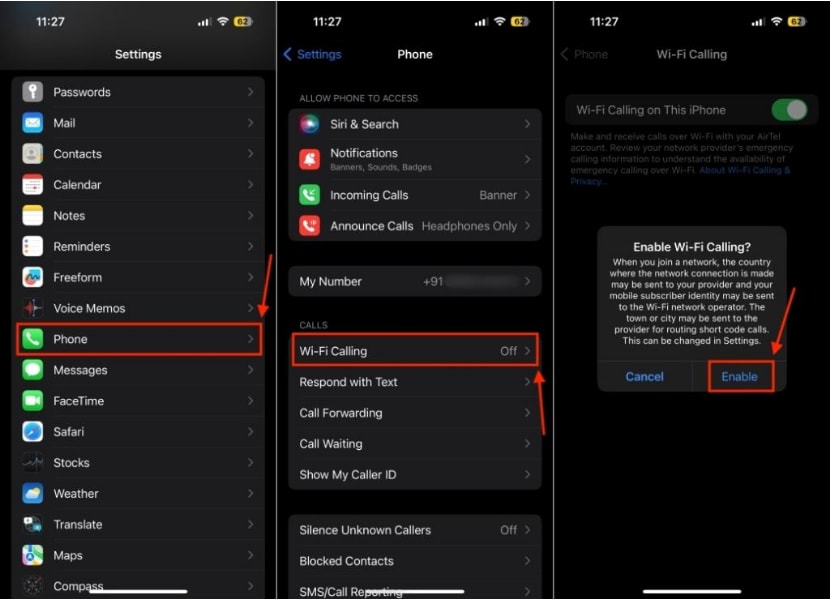
如果出现提示,请输入或确认您的紧急服务地址。
完成此操作后,就可以在状态栏中看到“Wi-Fi”,旁边是网络运营商名称。
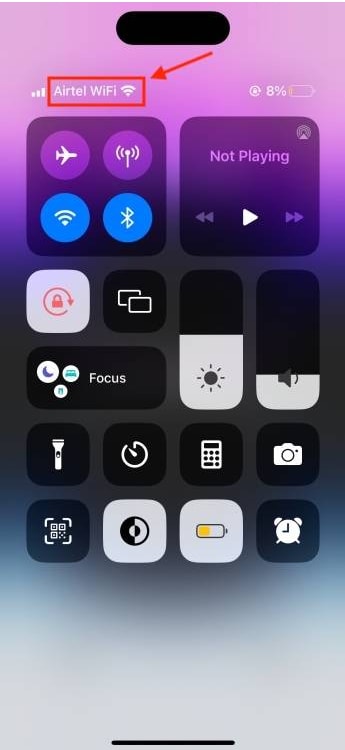
在 iPhone 上启用 Wi-Fi 通话后,当我们连接到 Wi-Fi 网络时,所有通话都会自动从蜂窝网络切换到 Wi-Fi。
如果没有 Wi-Fi 信号强度或 Wi-Fi 信号强度较差,通话将自动切换回蜂窝网络。
请记住,通过 Wi-Fi 拨打电话时不能使用个人热点。
相关资讯
查看更多-

苹果单摄手机卖7000多元!业内人士评iP16e:一针见血
-

发售即享 500 元国补:iPhone 16e 手机 3999 元起京东 12 期免息
-

iPhone 16E很好 但跟咱们没啥关系
-

iPhone 16e开卖 要销量又要利润:苹果刀法真能两全齐美吗
-

iPhone 16e:降价或是唯一出路
-

消息称苹果已在研发下一代调制解调器C2 但还要一段时间才会商用
-

胖东来:热搜常客背后的零售巨头,可持续发展之路何在?
-

李彦宏详解文心大模型4.5开源:最佳模型开源促广泛采纳
-

iPSE 4/OPPO小屏机扎堆!怪不得小屏手机又爆火 原因揭开
-

苹果停售 iPhone 14/14 Plus 和 iPhone SE,首次全面放弃 Home 键
最新资讯
查看更多-

- 苹果 iPhone 应用精彩纷呈,iPad 用户望眼欲穿
- 2025-02-06 304
-

- 苹果官方发布指南:如何禁用 MacBook 自动开机功能
- 2025-02-05 296
-

- 苹果分享 macOS 15 Sequoia 技巧,Mac 启动行为由你掌控
- 2025-02-02 274
-

- 苹果首次公布AirPods固件升级攻略:共6步
- 2025-01-30 233
-

- 苹果 iPhone 用户禁用 Apple Intelligence 可释放最多 7GB 存储空间
- 2025-01-30 208
热门应用
查看更多-

- 快听小说 3.2.4
- 新闻阅读 | 83.4 MB
-

- 360漫画破解版全部免费看 1.0.0
- 漫画 | 222.73 MB
-

- 社团学姐在线观看下拉式漫画免费 1.0.0
- 漫画 | 222.73 MB
-

- 樱花漫画免费漫画在线入口页面 1.0.0
- 漫画 | 222.73 MB
-

- 亲子餐厅免费阅读 1.0.0
- 漫画 | 222.73 MB
-
 下载
下载
湘ICP备19005331号-4copyright?2018-2025
guofenkong.com 版权所有
果粉控是专业苹果设备信息查询平台
提供最新的IOS系统固件下载
相关APP应用及游戏下载,绿色无毒,下载速度快。
联系邮箱:guofenkong@163.com